Usluga instalacije Windows nije dostupna - kako popraviti pogrešku
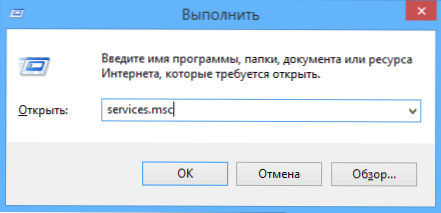
- 2351
- 477
- Jacob Kassulke
Ova uputa trebala bi pomoći ako prilikom instaliranja bilo kojeg programa u Windows 7, Windows 10 ili 8.1 Vidite jednu od sljedećih poruka o pogrešci:
- Usluga instalacije Windows 7 nije dostupna
- Nije uspio pristupiti usluzi instalacijskog programa Windows. To se može dogoditi ako je instalacijski program Windows pogrešno instaliran
- Nije uspio pristupiti usluzi instalacijskog instalacije instalacije Windows
- Možda instalacijski program Windows nije instaliran
Da bismo analizirali sve korake koji će vam pomoći popraviti ovu pogrešku u sustavu Windows. Cm. Također: koje usluge mogu biti onemogućene za optimizaciju posla.
1. Provjerite je li pokrenut instalacijski program Windows i je li uopće
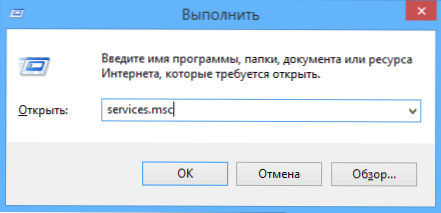
Otvorite popis usluga Windows 7, 8.1 ili Windows 10, za to, kliknite tipke Win + R i u prozoru "Izvršite" koji se pojavljuje, unesite naredbu Servis.MSC
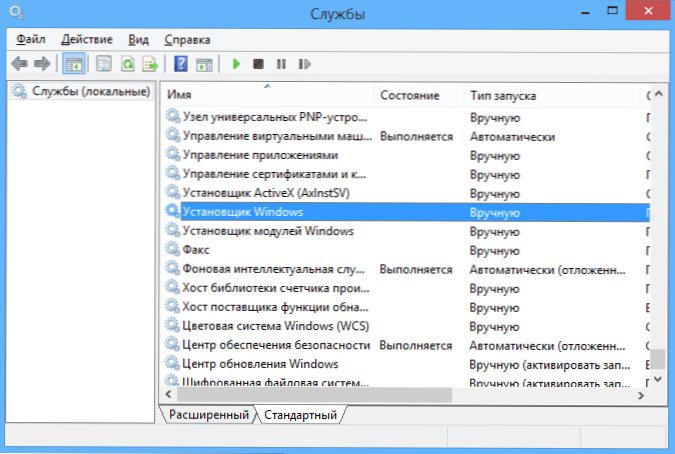
Na popisu pronađite instalaciju sustava Windows (Windows Install), kliknite ga dva puta. Prema zadanim postavkama, parametri pokretanja usluge trebali bi izgledati na snimkama zaslona u nastavku.


Imajte na umu da u sustavu Windows 7 možete promijeniti startnu vrstu za instalacijski program Windows - stavite "automatski", a u Windows 10 i 8.1 Ova je promjena blokirana (rješenje - u daljnjem tekstu). Dakle, ako imate Windows 7, pokušajte omogućiti automatsko pokretanje usluge instalacije, ponovno pokrenite računalo i pokušajte ponovo instalirati program.
Važno: Ako nemate uslužni instalacijski program Windows ili Windows Installer na Uslugama.MSC, ili ako jest, ali ne možete promijeniti vrstu pokretanja ove usluge u sustavu Windows 10 i 8.1, rješenje za ova dva slučaja opisano je u uputama koje nisu uspjele pristupiti usluzi instalacijskog instalatera instalacije Windows. Tamo je opisano i par dodatnih metoda kako bi se ispravila pogreška koja se razmatra.
2. Ispravljanje pogreške ručno
Drugi način popravljanja pogreške u vezi s činjenicom da Windows Installer usluga nije dostupna - ponovno registrirajte uslugu instalacije Windows instalacije u sustavu.
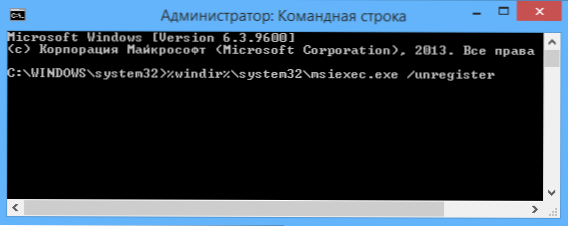
Da biste to učinili, započnite naredbeni redak u ime administratora (u sustavu Windows 8, pritisnite Win + X i odaberite odgovarajuću stavku, u sustavu Windows 7 - Pronađite naredbeni redak u standardnim programima, kliknite ga s desnom gumbom miša, odaberite "Pokretanje od administratora).
Ako imate 32-bitnu verziju sustava Windows, unesite sljedeće naredbe redom:
MSIEXEC /UNREGRISTER MSIEXEC /REGISTER
To će ponovno registrirati uslugu instalatera u sustavu, nakon izvršavanja naredbi, ponovno pokrenuti računalo.
Ako imate 64-bitnu verziju sustava Windows, slijedite sljedeće naredbe redom:
%Windir%\ System32 \ MSIEXEC.Exe /neregister %Windir %\ System32 \ MSIEXEC.Exe /regserver %Windir %\ syswow64 \ msiexec.Exe /neregister %Windir %\ syswow64 \ msiexec.Exe /regserver
A također ponovo pokrenuti računalo. Pogreška bi trebala nestati. Ako je problem spreman, pokušajte ručno pokrenuti uslugu: Otvorite naredbeni redak u ime administratora, a zatim unesite naredbu Neto start Msiserver I kliknite Enter.
3. Resetiranje parametara instalatora Windows u registru
U pravilu je druga metoda dovoljna da ispravi dotični instalacijski program Windows. Međutim, ako problem nije riješen, preporučujem vam da se upoznate s načinom resetiranja servisnih parametara u registru opisanom na Microsoftovoj web stranici: http: // podrška.Microsoft.Com/kb/2642495/ru
Imajte na umu da metoda registra možda nije prikladna za Windows 8 (dajte točne informacije o tome, ne mogu.
Sretno!

